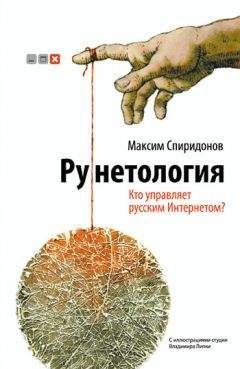Надежда Баловсяк - Интернет. Новые возможности. Трюки и эффекты

Все авторские права соблюдены. Напишите нам, если Вы не согласны.
Описание книги "Интернет. Новые возможности. Трюки и эффекты"
Описание и краткое содержание "Интернет. Новые возможности. Трюки и эффекты" читать бесплатно онлайн.
Сегодня книжный рынок предлагает огромный выбор литературы о работе в Интернете – как для начинающих пользователей, так и для профессионалов. Но есть ли книги об Интернете, которые были бы интересны пользователю со средним уровнем подготовки? Таких изданий на русском языке почти нет. Данная книга призвана восполнить этот пробел. В ней собраны сотни неочевидных трюков и хитрых приемов для работы в Интернете, описаны десятки полезнейших программ, даны множество важных советов и рекомендаций.
Диапазон рассматриваемых авторами вопросов очень широк – это и оптимизация подключения, и расширение возможности браузеров, и секреты эффективного поиска, и вопросы безопасности… Можете не сомневаться: освоив эту книгу, вы будете проводить время в Интернете куда более эффективно и интересно.
Установив переключатель в положение Show in Tools, можно задать размещение пункта подменю в меню Сервис. В верхней части окна программы расположены кнопки, которые уже добавлены на панель инструментов Internet Explorer. Чтобы редактировать свойства кнопки, необходимо выделить нужную. Параметры полей, расположенных ниже, будут соответствовать их значениям для выделенной кнопки.
Новая кнопка не будет отображена на панели инструментов Internet Explorer сразу же, однако она появится в списке доступных кнопок. Открыть данный список можно с помощью команды Вид ► Панели инструментов ► Настройка и добавить из него новые кнопки на панель инструментов (рис. 2.7).
Рис. 2.7. Окно редактирования кнопокВкладка Context Menu предназначена для добавления пунктов в контекстное меню браузера. Необходимо указать название пункта меню и адрес веб-страницы или EXE-файла, которые будут отображены (запущены) в результате выбора этого пункта.
Воспользовавшись вкладкой Backgrounds, можно задать цвет фона для просматриваемых страниц Internet Explorer и писем Outlook Express, а также для Проводника Windows. В этом случае необходимо выбрать BMP-файл, который и будет использоваться в качестве фона для этих программ.
Дополнительные параметры программы – адрес домашней страницы и адрес поисковой машины, используемой по умолчанию – можно настроить на вкладке Windows Attributes. Для автоматического отображения изменений в окне Internet Explorer следует воспользоваться кнопкой refresh.
Flash and Pics ControlУтилита Flash and Pics Control (http://www.browsertools.net/Flash-and-Pics-Control/index.html) настраивает параметры Internet Explorer, с помощью которых можно сэкономить трафик при интернет-серфинге. Сразу после запуска программы необходимо установить параметры работы браузера – задать отображение рисунков и Flash-анимации, а также снять флажки Enable Cookies, Enable Java Script и компонентов Run ActiveX controls.
В окне настроек можно указать отображение кнопки утилиты Flash and Pics Control на панели инструментов браузера, а также реакцию обозревателя на изменение режима работы программы – выполнять ли обновление страницы при изменении режима отображения картинок, Cookies и других элементов, над которыми Flash and Pics Control осуществляет контроль (рис. 2.8). Дополнительно можно изменить заданный по умолчанию путь к исполняемому файлу браузера.
Рис. 2.8. Окно программы Flash and Pics ControlПосле установки настроек программа интегрируется в Internet Explorer в виде кнопки Pictures, размещенной на панели инструментов. С ее помощью можно легко изменять установленные по умолчанию режимы работы программы, позволяющие контролировать графику и Flash-анимацию, а также другие элементы. Для этого необходимо установить или снять соответствующий флажок. Пункт Configure предназначен для отображения окна настроек программы.
ПРИМЕЧАНИЕ
При переходе в режим запрещения картинок окно браузера нужно перезагрузить вручную, а при разрешении их отображения – окно перезагрузится автоматически.
Internet Explorer Security ProБлагодаря данной утилите (http://1securitycenter.com/index.php) можно ограничить действия пользователя по настройке различных параметров браузера.
С помощью программы можно запретить доступ к ряду настроек браузера: разделу Избранное, в контекстные меню, элементы управления, на панели инструментов, к настройке веб-страниц и параметров безопасности. Для каждого вида настроек в окне утилиты существует специальный раздел. Например, при ограничении доступа к Избранному можно запретить сохранение ссылок или отказать в доступе в отключенном режиме к ссылкам, сохраненным в данном разделе.
В программе можно вручную установить некоторые каталоги, используемые во время интернет-серфинга, например каталог временных файлов, каталог закладок и истории просмотра веб-страниц. В настройках панелей инструментов можно запретить доступ к некоторым кнопкам панелей Internet Explorer, например, к окну настройки свойств браузера или к настройке панелей инструментов.
С помощью раздела Security Zones можно сконфигурировать и настроить параметры безопасности для пяти предустановленных в обозревателе зон: Интернет, Местная интрасеть, Надежные узлы, Ограниченные узлы, Мой компьютер. В разделе Web spy контролируются веб-сайты, используемые интернет-серферами, и ведется статистика посещений, просмотреть которую можно в разделе User activity (рис. 2.9).
Рис. 2.9. Окно Internet Explorer Security ProVDBandЭта программа (ftp://ftp. ware.ru/win/VDBand_v103b56. zip) добавляет в браузер панель инструментов Internet Explorer с четырьмя кнопками. Первая из кнопок включает и выключает отображение картинок, вторая – поддержку Cookies. Третья кнопка очищает кэш Internet Explorer, а четвертая – позволяет оперативно изменить используемый прокси-сервер. Адреса серверов хранятся в списке, который заполняется вручную.
Лучшие надстройки для Internet Explorer
Многие опытные пользователи часто сетуют, что в браузере Internet Explorer нет некоторых полезных инструментов. Улучшить функциональность классического обозревателя можно с помощью специальных программ-надстроек. Они используют движок Internet Explorer, то есть могут работать только при этом установленном браузере.
MyIE
Программа MyIE (http://www.myie2.ru) – одна из лучших надстроек для браузера Internet Explorer. Программа использует MDI-интерфейс, открывая ссылки на вкладках одного окна. На панели инструментов MyIE расположены кнопки для перемещения между открытыми вкладками. При закрытии браузера программа автоматически сохраняет все открытые в нем окна и отображает их при повторном запуске.
За наиболее часто просматриваемыми страницами можно закрепить не только комбинации клавиш, но и краткие имена – псевдонимы. После присвоения сайту имени на вкладке будет отображено именно это значение, а не стандартное название просматриваемой страницы (рис. 2.10). Кроме того, можно заблокировать открытую вкладку, чтобы случайно не закрыть ее, или защитить ее паролем.
MyIE предлагает удобные возможности серфинга. Например, можно установить возможность автоматической прокрутки страницы после ее загрузки. С помощью коллектора можно оставлять заметки к просматриваемому документу. В программе имеется фильтр всплывающих окон, которые можно сохранять в виде наборов-групп. Их потом можно будет открывать, отображая все сайты группы. Поиск с помощью MyIE ничем не уступает поиску с браузером Opera (рис. 2.11).
Панель поиска позволяет работать одновременно с шестью русскоязычными и двенадцатью англоязычными поисковыми машинами. При этом можно задавать не только поиск в Интернете, но также поиск программ и MP3-файлов.
Как и Opera, программа MyIE понимает движения мышью и знает, чего именно хочет пользователь. Если, удерживая нажатой правую кнопку мыши, переместить указатель, например, вниз и вправо (что означает закрыть окно), то программа закроет страницу. Движение указателя мыши справа налево вернет интернет-серфера на одну страницу назад, а смещение слева направо – откроет следующую.
Рис. 2.10. Присвоение псевдонима отдельным веб-страницамРис. 2.11. Поиск в программе MyIEПрограмма может работать как privacy-менеджер. Пункты меню Очистка системы позволяют удалить следы работы в Сети – журнал, историю просмотра страниц, Cookies, заполненные формы и т. д. С помощью пункта Контроль загрузки страницы можно легко отключить дополнительные элементы веб-страниц, например запретить отображение картинок, сценариев, элементов ActiveX и т. д. (рис. 2.12).
Рис. 2.12. Работа MyIE как privacy-менеджераПРИМЕЧАНИЕ
Программа обеспечивает доступ только к настройкам MyIE или только настройкам Internet Explorer. Можно задать, например, отображение картинок при работе в MyIE, но не отображение их во время серфинга с помощью Internet Explorer.
Maxthon Browser
Браузер Maxthon (http://www.maxthon.com) – отдельная версия надстройки MyIE, в которой сохранены все возможности этой программы, а некоторые из них разработаны даже лучше. Для работы с программой Maxthon ее нужно установить на жесткий диск.
ПРИМЕЧАНИЕ
Технически данный браузер – надстройка над обозревателем Internet Explorer, однако при этом его возможности настолько совершеннее и богаче, что многие пользователи, работавшие с Maxthon, больше не обращаются к известному браузеру.
Благодаря использованию ядра Internet Explorer Maxthon сохраняет полную совместимость с большинством веб-сайтов. Кроме того, в данной программе значительно расширены функциональные возможности обозревателя. Внимательно поработав с Maxthon, пользователь наверняка придет к выводу, что этот браузер вобрал в себя все лучшие черты Internet Explorer, Firefox и Opera (рис. 2.13).
Подписывайтесь на наши страницы в социальных сетях.
Будьте в курсе последних книжных новинок, комментируйте, обсуждайте. Мы ждём Вас!
Похожие книги на "Интернет. Новые возможности. Трюки и эффекты"
Книги похожие на "Интернет. Новые возможности. Трюки и эффекты" читать онлайн или скачать бесплатно полные версии.
Мы рекомендуем Вам зарегистрироваться либо войти на сайт под своим именем.
Отзывы о "Надежда Баловсяк - Интернет. Новые возможности. Трюки и эффекты"
Отзывы читателей о книге "Интернет. Новые возможности. Трюки и эффекты", комментарии и мнения людей о произведении.